از سال 2008 ، قالب pdf (قالب سند قابل حمل) باز شده است و اکنون استفاده از آن نیازی به اجازه ویژه از سازنده شرکت (Adobe Systems) ندارد. این منجر به این واقعیت شد که گزینه های ذخیره اسناد مختلف در پرونده های این قالب در تعداد زیادی از برنامه ها ظاهر می شود. امکان ذخیره در فایلهای pdf و در محصولات نرم افزاری پرکاربرد شرکت مایکروسافت وجود دارد.
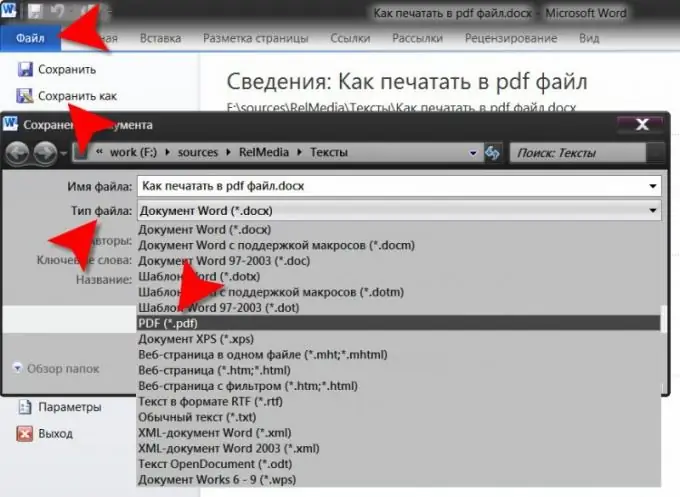
دستورالعمل ها
مرحله 1
برای ذخیره اسناد در قالب pdf از پردازشگر Word از مجموعه Microsoft Office استفاده کنید. این رایج ترین ویرایشگر متن امروز است ، بنابراین به احتمال زیاد این گزینه برای شما نیز مناسب ترین گزینه باشد. واژه پرداز را شروع کرده و سندی را که می خواهید در قالب pdf ذخیره کنید در آن بارگیری کنید - گفتگوی بارگیری را می توان با استفاده از میانبر صفحه کلید ctrl + o باز کرد. منبع لازم نیست که یک فایل doc باشد ، شما می توانید از هر قالب پرونده ای که یک پردازشگر متن می تواند استفاده کند استفاده کنید - به عنوان مثال ، فایل های متنی txt و rtf ، صفحات وب htm ، html و mht و غیره
گام 2
برای انتخاب سند با انتخاب مورد "ذخیره به عنوان" در فهرست Word با گفتگو تماس بگیرید. لیست کشویی را در قسمت "نوع پرونده" گسترش دهید و خط PDF موجود در آن را انتخاب کنید. پس از آن ، مجموعه فیلدها در گفتگوی ذخیره تغییر خواهد کرد - کادرهای تأیید به آن اضافه می شوند ، با استفاده از آنها می توانید یک گزینه استاندارد یا بهینه شده را برای ذخیره یک سند pdf انتخاب کنید. یک دکمه ("گزینه ها") نیز اضافه می شود که با استفاده از آن می توانید به تنظیمات اضافی برای ذخیره سند دسترسی پیدا کنید. پس از پر کردن موارد ضروری ، نام سندی را که باید ذخیره شود تایپ کنید و مکان ذخیره سازی را انتخاب کنید. سپس بر روی دکمه "ذخیره" کلیک کنید و سند شما به قالب pdf تبدیل می شود.

مرحله 3
از Microsoft Office Word نیز برای ذخیره اسناد غیر متنی در قالب pdf استفاده کنید. به عنوان مثال ، اگر نیاز به تبدیل تصویر دارید ، سند جدیدی را در واژه پرداز ایجاد کنید (ctrl + n) ، برگه "Insert" را در منو باز کنید و در گروه دستورات "Illustrations" بر روی دکمه "Picture" کلیک کنید. در کادر گفتگویی که باز می شود ، پرونده حاوی تصویر مورد نظر را پیدا کرده و روی آن دوبار کلیک کنید. اندازه و موقعیت تصویر را روی صفحه تنظیم کنید و سپس با پسوند pdf به همان روشی که در مرحله قبل توضیح داده شده ذخیره کنید.







